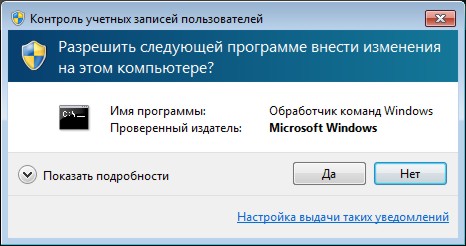
Многие
пользователи неправильно полагают, что "Контроль учетных записей
пользователя" лишь мешает, и отключают его. При этом серьёзно страдает
безопасность компьютера, т.к. согласия пользователя на запуск
приложений больше не требуется, и любая вредоносная программа может
беспрепятственно запускаться и работать. Наличие антивируса также не
может на 100% гарантировать безопасность компьютера.
В этой статье я расскажу, как упростить процесс запуска избранных приложений от имени администратора, не отключая UAC (полностью или частично) и без вреда для безопасности.
Для запуска приложения от имени администратора можно воспользоваться несколькими способами:
В качестве примера будем запускать командную строку (cmd) от имени администратора.
Способ №1 (обычный) - запуск через правую клавишу мыши (запрос UAC отображается)
Нажмите правой клавишей мыши по значку нужного приложения и выберите пункт "Запуск от имени администратора":

Способ №2 - запуск с использованием "Ctrl+Shift+Enter" (запрос UAC отображается)
Нажмите Пуск, в строке поиска наберите нужную команду и нажмите Ctrl+Shift+Enter.
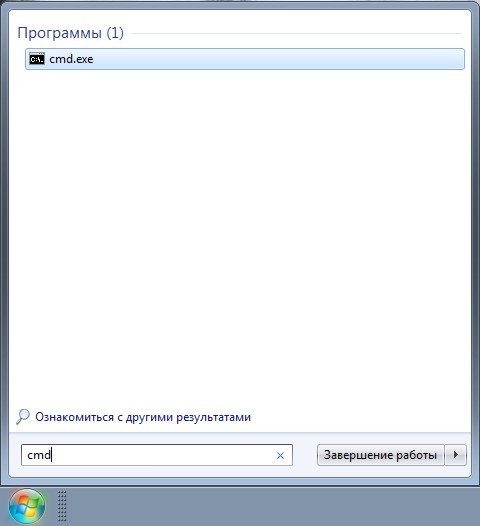
Способ №3 - устанавливаем запуск от имени администратора в свойствах ярлыка (запрос UAC отображается)
Щелкните правой клавишей мыши по нужному ярлыку и выберите пункт "Свойства".
Перейдите на вкладку "Ярлык", нажмите "Дополнительно", установите флажок "Запускать от имени администратора":
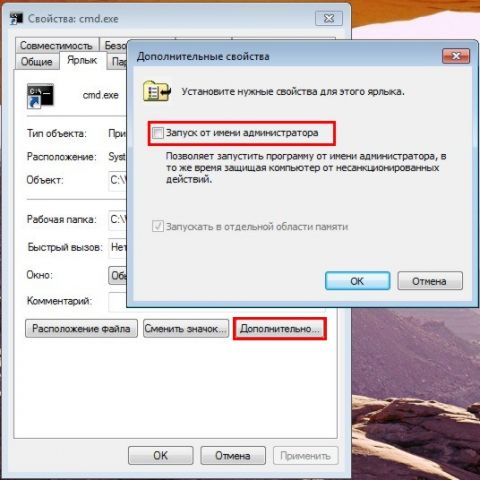
Или перейдите на вкладку "Совместимость" и установите флажок "Выполнять эту программу от имени администратора":
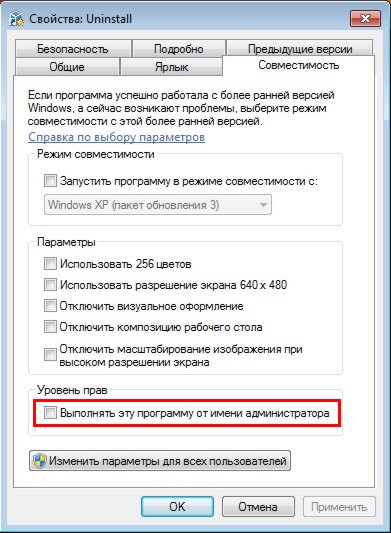
Далее запуск от имени администратора осуществляется двойным щелчком по ярлыку.
Способ №4 - упрощаем запуск для избранных приложений при помощи планировщика заданий (запрос UAC не отображается)
Переходим
к самому интересному способу. Если есть приложение, которое Вы
постоянно запускаете, и оно получено от надёжного производителя ПО,
например, это приложение Windows - можно упростить запуск. Создание
ярлыка для нужной программы не занимает более 2-х минут и это позволит
избавиться от лишних действий в дальнейшем. Запускаем планировщик заданий (Пуск ---> Все программы ---> Стандартные ---> Служебные ---> Планировщик заданий) и нажимаем "Создать задачу":
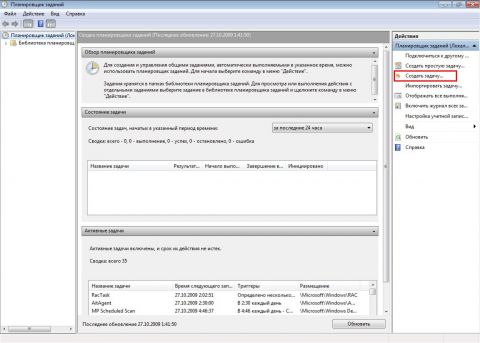
Указываем Имя для новой задачи и ставим флажок "Выполнять с наивысшими правами":
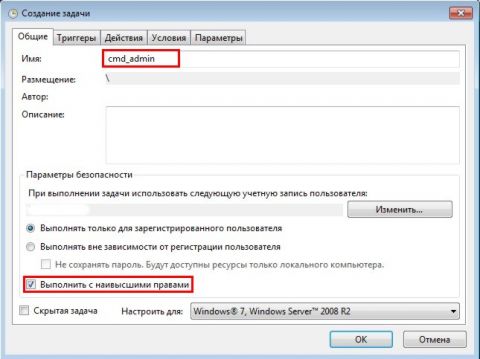
Переходим на вкладку Действия, нажимаем "Создать", в следующем окне нажимаем "Обзор":
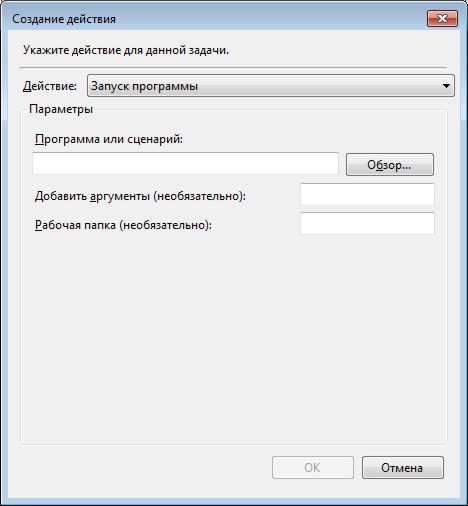
Указываем путь к нужному приложению и нажимаем "Открыть":
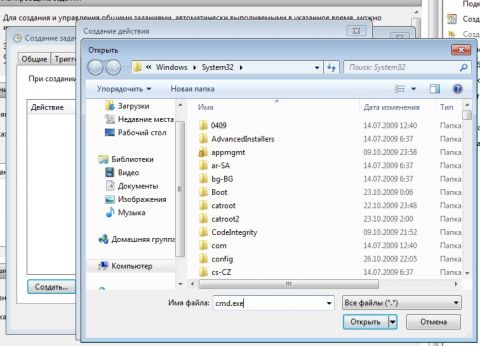
Нажимаем "ОК":
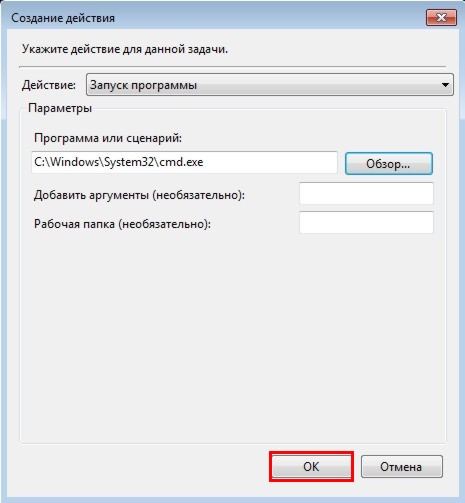
И ещё раз "ОК":
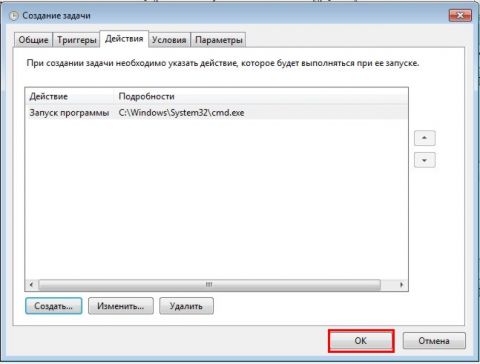
Закрываем планировщик и переходим к созданию ярлыка.
Чтобы создать ярлык на рабочем столе, щёлкаем правой клавишей мыши, выбираем "Создать" ---> "Ярлык":

В поле Расположение объекта вводим:
schtasks /run /tn cmd_admin
где cmd_admin - имя созданной нами задачи. Если имя содержит пробелы, его необходимо указывать в кавычках.

Задаём название ярлыка:
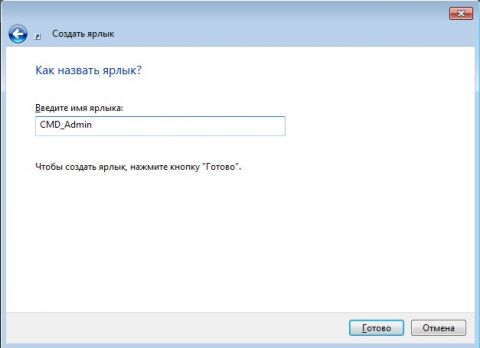
Ярлык создан и готов к использованию.
Чтобы сменить значок - нажмите правой клавишей мыши по ярлыку, выберите "Свойства":
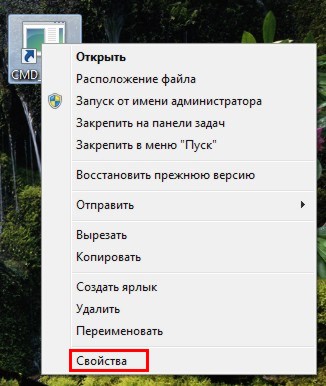
Перейдите на вкладку "Ярлык" и нажмите "Сменить значок":
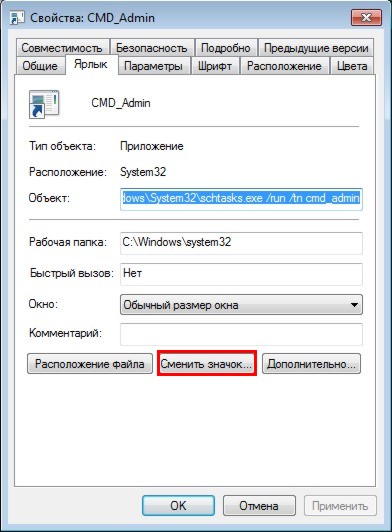
"Обзор..."
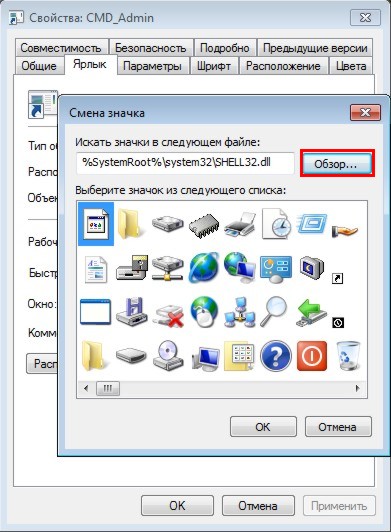
Указываем путь к программе:
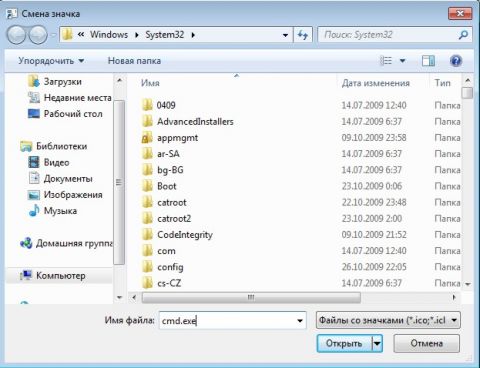
Выбираем нужный значок и закрываем оба окна кнопкой "ОК":
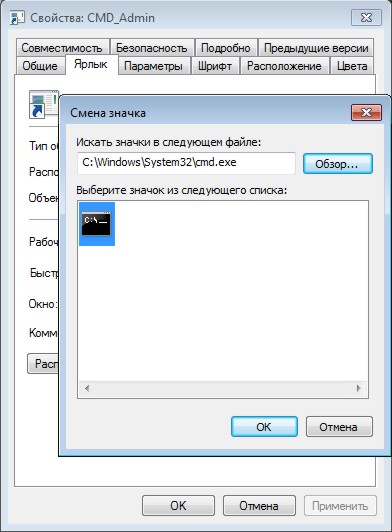
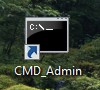
Теперь
запуск нужного приложения от имени администратора выполняется двойным
щелчком по созданному ярлыку, при этом запрос UAC не отображается и
безопасность остаётся в сохранности.
Приятного использования!









